Windows 10에서 스크린샷을 찍는 방법 Windows 10을 사용하는 경우 화면에서 마우스 오른쪽 버튼을 클릭하여 다운로드할 수 없는 사진이 나타나면 사용자는 일반적으로 타사 소프트웨어만 사용하여 스크린샷을 찍습니다. 스크린샷을 찍는데 내장된 스크린샷 단축키가 무엇인지 모르시는 분들을 위해 저희 상황에 맞게 Windows 10에서 스크린샷을 찍는 방법을 소개합니다.
Windows 10에서 스크린샷 찍는 방법
1. 스크린샷 찍는 단축키: 키보드의 PrintScreen 또는 Ctrl+PrintScreen 키 조합을 눌러 전체 화면을 추출하면 됩니다. 또는 QQ 채팅 프롬프트 상자에 붙여넣은 후 저장하세요.
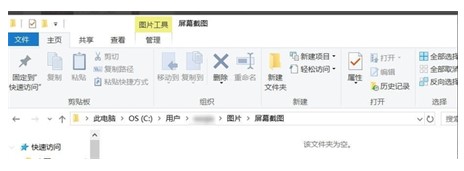
2 자동으로 스크린샷 저장: 키보드의 단축키 Win+PrintScreen을 누르면 시스템이 자동으로 사진을 C:Users 사용자 이름 PicturesScreenshots 폴더에 저장하므로 스크린샷을 저장하는 이전 프로세스가 필요하지 않습니다. 더욱 편리한.
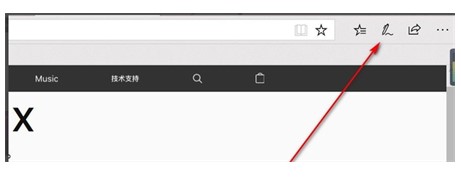
3. Edge 브라우저 스크린샷: Edge 브라우저를 열고 브라우저 오른쪽 상단의 마지막에서 세 번째 로고를 클릭한 후 메모 작성 페이지로 들어가서 오른쪽 상단의 "가위" 로고를 클릭합니다. 그런 다음 웹 페이지에서 마우스를 드래그하여 추출한 다음 그림이나 단어를 열어 붙여넣고 저장합니다.
위 내용은 Windows 10에서 스크린샷을 찍는 방법에 대한 내용입니다. 도움이 되셨으면 좋겠습니다.
위 내용은 Windows 10에서 스크린샷을 찍는 방법 소개의 상세 내용입니다. 자세한 내용은 PHP 중국어 웹사이트의 기타 관련 기사를 참조하세요!